Windows 7 流程管理器 – 下載最佳兩款

Windows 7 確實有很多改進,大多數人都會同意這一點。但並非所有功能都得到了改進,它並非整個作業系統都是從
假設您想要一次列印不同類型的文檔,例如 Adobe PDF、Word 文件、寫字板文字、Excel 電子表格、Visio 或 AutoCAD 圖表等等。唯一的方法是手動打開每個文件並點擊“列印”。這是一個繁瑣的過程,會浪費您半天的時間(如果您在工作中需要大量列印的話)。
幸運的是,我們發現了一個名為PrintConductor的救星。這個小巧的工具可以幫助大量列印多種文件類型。根據開發者介紹,它支援 16 種文件類型,包括 PDF、DOC、WRI、WPS、RTF、TXT、XLS、PPT、PPS、POT、VSD、DWG、DXF、SNP、HTM 和 HTML。測試時,我發現它還支援最新的 DOCX、XLSX 和 PPTX 格式,使支援的檔案類型總數達到 19 種。
它使用官方應用程式的 COM/DDE 介面進行列印,這意味著它會先檢測已安裝的文檔閱讀器和編輯器,然後才允許使用者新增文件進行大量列印。這有一個缺點,除非您安裝了 Adobe Acrobat,否則無法新增 PDF 檔案進行列印。其他格式也存在同樣的問題,需要安裝原始程式。
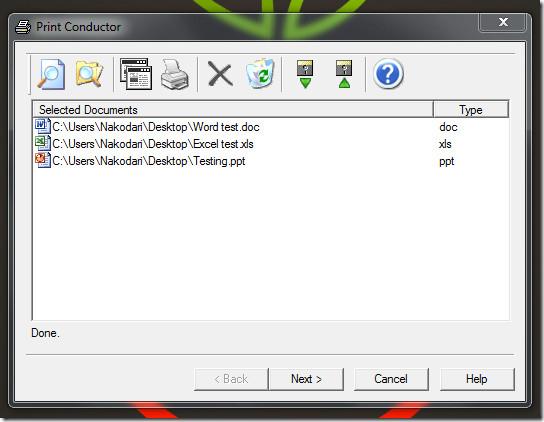
只需拖放要批量列印的文檔,然後點擊“下一步”。選擇印表機並調整設置,然後點擊“運行”。最棒的是,您可以選擇任何印表機及其設置,包括虛擬印表機(例如Bullzip Printer),將文件批次轉換為 PDF 格式或影像。
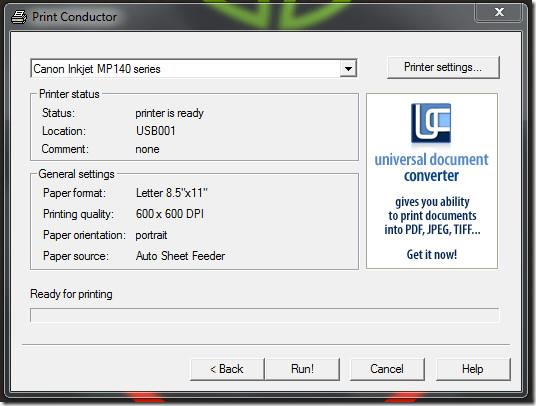
操作完成後,它會要求您儲存列表,以便稍後匯入列印。這款工具的開發充分考慮了企業用戶的需求。如果您的工作涉及大量列印,那麼這款工具憑藉其易用性和強大的功能,絕對值得入手。簡而言之,它是將所有文件列印到一個資料夾中的最快捷方式。
它適用於 Windows XP、Windows Vista 和 Windows 7。開發人員還要求使用者下載通用文件轉換器,但這不是運行該程式的必要條件。
Windows 7 確實有很多改進,大多數人都會同意這一點。但並非所有功能都得到了改進,它並非整個作業系統都是從
探索 ooVoo:適用於 Windows、Mac、Android 和 iOS 的跨平台通訊工具,用於語音通話、視訊通話和即時訊息。
之前我們介紹了為圖片添加邊框的技巧。在本教程中,我們將學習如何為邊框添加更多細節,例如添加有趣且
想知道你的 USB 或外接硬碟傳輸資料的準確速率嗎? SpeedOut 是一款簡單的程序,可以用來尋找
Battery Bar 是一款適用於 Windows 的免費工具,它位於工作列上,使用獨特的演算法即時監控筆記型電腦的電池電量。許多電池
如果你經常改變螢幕分辨率,你肯定會注意到圖標會混亂,你必須手動重新排列它們。
了解什麼是反惡意軟體服務執行檔、它如何保護您的 Windows PC,以及為什麼它有時會佔用高 CPU 資源。
如何備份 Photoshop 文件預設
如何將書籤從 Windows 10 同步到 macOS
網路上有很多漫畫網站,每天都會更新。如果你想批量下載所有漫畫,那麼 Comics Fetcher 可以幫你實現。它

![如何在 Photoshop 中為圖片新增邊緣 [教學] 如何在 Photoshop 中為圖片新增邊緣 [教學]](https://tips.webtech360.com/resources8/r252/image-4440-0829093900681.jpg)




